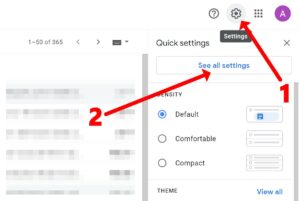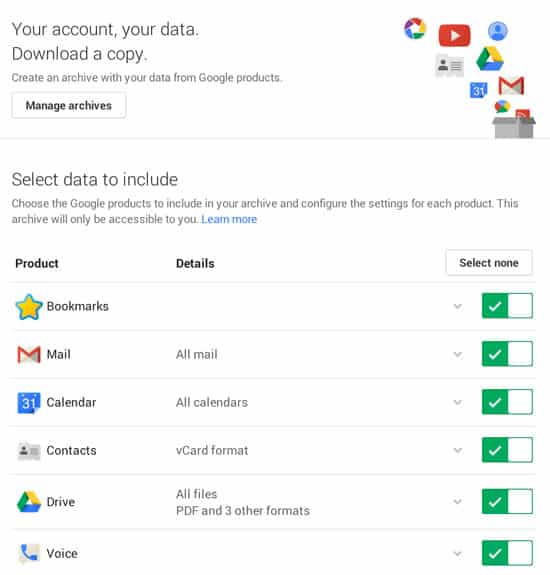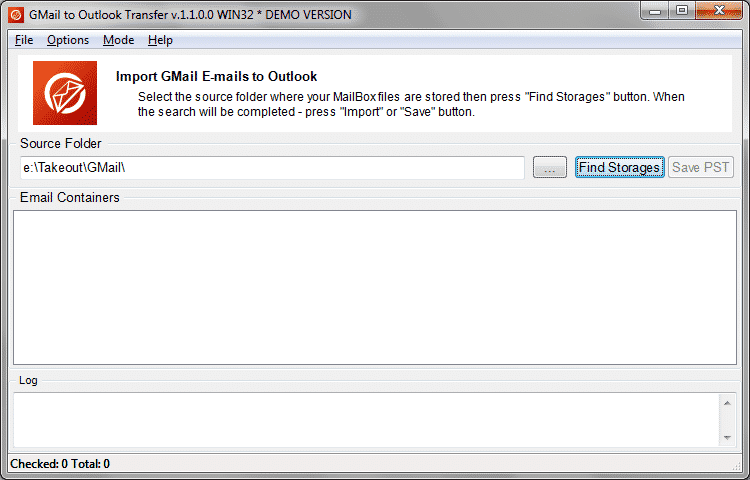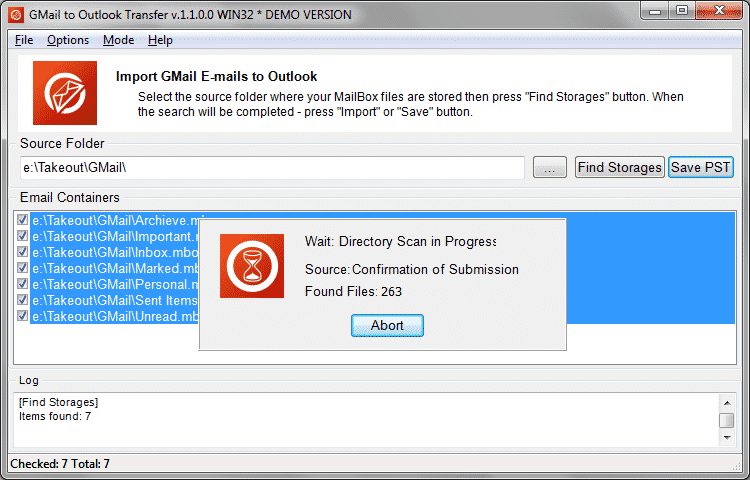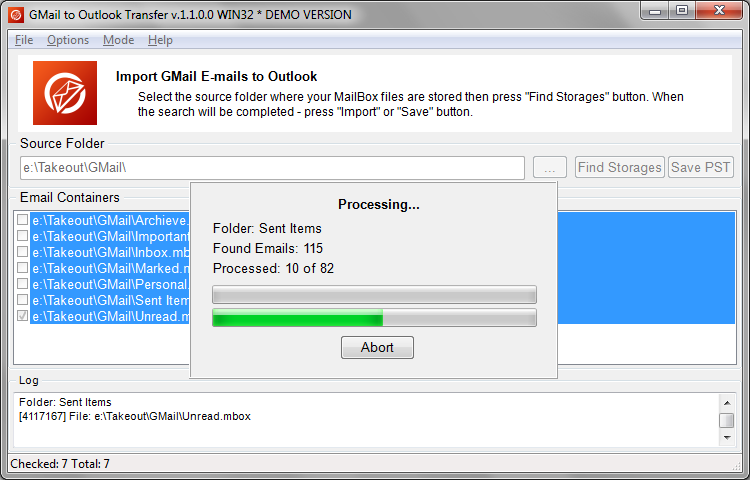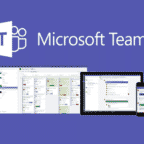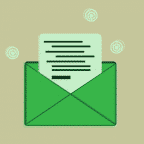이 기사에서는 상자에 말 그대로 수천 개의 이메일이 있더라도 전체 Gmail 사서함을 Outlook으로 전송하는 방법을 설명합니다.. 두 가지 방법이 있습니다.. 첫 번째는 Gmail 상자에 별도의 Outlook 계정을 설정하고 Google Mail 데이터를 수동으로 가져 오는 것입니다.. 두 번째 방법은 Google 계정 데이터를 다운로드하는 것입니다., 그런 다음 자동 이메일 변환 도구를 사용하십시오 – Gmail에서 Outlook으로 전송. 딸깍 하는 소리 이리 지침으로 바로 건너 뛰기.
Gmail이란 무엇이며 Gmail에서 이메일을 전송하는 데 문제가 될 수있는 이유
Gmail 또는 Google Mail은 웹 서비스이자 널리 사용되는 웹 메일 클라이언트입니다.. 10 억 개 이상의 이메일 계정이 Gmail에 등록되어 있습니다., 세계에서 가장 인기있는 이메일 클라이언트 중 하나입니다.. 하나, 사람들은 종종 Gmail에서 Outlook으로 마이그레이션해야합니다.. 문제는: 구글이나 마이크로 소프트 같은 거물들은 서로 회의적이다. 이는 종종 한 서비스에서 다른 서비스로 이메일 또는 문서를 변환하는 데 쉽게 액세스 할 수있는 방법이 없음을 의미합니다.. 잘, 당신이 생각할 수있는 문제가 아닙니다, Gmail에서 Outlook으로 이메일을 전송할 수있는 다양한 도구와 온라인 서비스가 있습니다., 그 중 하나만 찍고 – 짜잔!
운수 나쁘게, 타사 도구를 사용하여 Gmail에서 Outlook으로 쉽게 마이그레이션 할 수있어 일반적으로 불안정합니다.. 이러한 변환 중 가장 일반적인 문제 중 하나는 이메일 누락입니다.. “기다려-기다려! Gmail에서 Outlook으로 전송되는 모든 이메일이 필요합니다.. 생명력이 있습니다!". 예, 우린 알아. 그렇기 때문에 이메일 수에 관계없이 모든 이메일을 전송할 수 있도록이 가이드를 작성했습니다..
하지만 Gmail을 직접 떠나는 이유?
Google 메일 서비스에서 Outlook으로 이메일을 내보내는 이유는 다양합니다.. 우리는 작은 연구를 수행했습니다, 다음은 사용자가 지정한 가장 일반적인 마이그레이션 이유입니다.:
- 더 이상 Gmail을 사용할 수 없음 (기업 규칙으로 인해, 예를 들면)
- 버그
- 너무 많은 광고
- 일정 기간 동안 사용되지 않았지만 중요한 데이터가 포함 된 기존 사서함
- 하나의 계정으로 여러 이메일 통합
- 사용자 인터페이스 (어떤 사람들은 Gmail보다 Outlook을 정말로 선호합니다.)
- Gmail에없는 다른 Outlook 기능
확실히, 목록이 불완전합니다. 사람들은 마이그레이션해야 할 여러 가지 이유가있을 수 있습니다.. 아무튼, 왜 안돼? 그들을 비난 할 우리는 누구인가? Gmail에 "너무 오래"이라고 말하고 Outlook으로 마이그레이션 할 때라고 생각하는 경우, 이 기사는 당신을위한 것입니다.
Gmail에서 Outlook으로 이메일을 전송하는 두 가지 방법
예, 과연, 이를 수행하는 두 가지 방법이 있습니다. 두 방법 모두 완전히 가능합니다., 하지만 첫 번째는 두 번째 것보다 약간 더 많은 기술 지식이 필요합니다. 여기 우리가 간다!
방법 1: Gmail에서 Outlook 계정으로 이메일 수동 전송
이 옵션의 핵심 아이디어는 새 Outlook 계정을 만들고 IMAP을 통해 이전 Gmail 상자에 연결하는 것입니다.. 그때, Outlook이 모든 이메일을 검색하도록하기 만하면됩니다.. 다음은 단계별입니다.:
- 열다 Gmail.com Google 계정에 로그인하십시오..
- 기어 아이콘을 클릭하여 설정 패널을 불러옵니다..
- 클릭 모든 설정보기 버튼을 눌러 설정 창을 엽니 다..
- 로 이동 전달 및 POP / IMAP 탭.
- 에서 IMAP 설정 섹션, 선택 IMAP 사용 환경.
- 변경 사항을 저장하다.
위의 순서는 다른 이메일 클라이언트를 허용합니다 (우리의 경우 전망) IMAP을 통해 Gmail 편지함에 액세스하려면.
- Outlook을 엽니 다.
- 로 이동 파일 메뉴 선택 계정을 추가.
- 계정 설정 창에서 Gmail 사서함 데이터를 입력하십시오.: 당신의 이름, 이 Gmail 상자에서 사용하는 Google 계정 사용자 이름 및 비밀번호.
- 계정 추가 프로세스의 나머지 단계를 완료하고 끝 단추.
지금, Gmail 계정은 Outlook 계정과 동기화됩니다.. 이제 방금 선택한 Outlook 계정에서 Gmail의 모든 메시지에 액세스 할 수 있습니다.. 하나, 여전히 Gmail 데이터입니다., Outlook에서 미러링되지만. Gmail에서 Outlook으로 모든 이메일을 전송하려면 몇 가지 단계가 더 필요합니다..
- 로 이동 파일 메뉴 선택 열기 및 내보내기, 그때 수입 수출.
- Gmail 데이터를 PST 파일로 내 보내야합니다.. 이것을하기 위해, 고르다 파일로 내보내기. 딸깍 하는 소리 다음 것.
- 출력 파일 형식의 경우, 고르다 Outlook 데이터 파일 (태평양 표준시). 딸깍 하는 소리 다음 것.
- 방금 Gmail과 동기화 한 계정을 선택하세요..
- 이 Gmail 계정의 모든 이메일을 PST 파일로 내보내려면, 폴더 및 하위 폴더도 선택하십시오..
- 최종적으로, 결과 PST 파일을 저장할 대상 경로를 선택하고 내보내기를 완료합니다..
내보내기는 Gmail 사서함에있는 이메일 수에 따라 다소 시간이 걸릴 수 있습니다.. 결과 PST 파일은 동일한 컴퓨터 또는 다른 컴퓨터의 Outlook에서 열 수 있습니다..
방법 2: Gmail 메시지를 Outlook으로 자동 전송
이 방법에는 도구 다운로드가 포함됩니다., 아웃룩에 전송하는 Gmail을, 그런 다음 Gmail에서 여러 MBOX 파일이 포함 된 .zip 아카이브로 메시지를 다운로드합니다., 그리고 마지막으로 해당 MBOX 파일을 Outlook으로 가져오기. 자세한 지침은 다음과 같습니다..
* - 등록되지 않은 버전은 제한된 수의 메시지를 변환합니다.가장 먼저, Google 데이터를 다운로드해야합니다.. 특히, Gmail 메시지. 이것을하기 위해, 다음과 같이하세요:
- Google 계정에 로그인.
- 다음 위치에서 데이터 다운로드 페이지를 엽니 다. https://takeout.google.com/
- Google 테이크 아웃 도구를 사용하면 Google 계정에서 모든 데이터를 다운로드 할 수 있습니다., 하지만 우리는 이메일 만 필요합니다, 그래서 클릭 선택 안함 모든 서비스를 선택 해제하는 버튼, 그런 다음 Gmail을 선택하십시오.. 딸깍 하는 소리 다음 것.
- ".zip"파일 유형과 최대 아카이브 크기를 선택합니다.. 이메일 메시지의 전체 볼륨이 해당 크기의 여러 아카이브로 분할됩니다..
- 선호하는 배송 방법 선택: 이메일로 보내기, 다운로드, Dropbox에 업로드, Google 드라이브 등에 추가. 파일을 다운로드하는 것이 좋습니다., 그러나 마이그레이션 시나리오에 따라 다른 옵션을 선택할 수 있습니다., 완벽하게 괜찮아.
다운로드가 완료되면, Gmail 편지함의 모든 이메일이 포함 된 하나 이상의 .zip 파일이 생성됩니다.. 이제 설치할 시간입니다. 아웃룩에 전송하는 Gmail을.
* - 등록되지 않은 버전은 제한된 수의 메시지를 변환합니다.- 다운로드 아웃룩에 전송하는 Gmail을 이리, 그런 다음 설치.
- 다운로드 한 이메일 아카이브의 압축을 풀고 모든 MBOX 파일을 일부 로컬 경로에 추출합니다..
- 실행 아웃룩에 전송하는 Gmail을 수단.
- 시작 화면에서, 찾아보기 버튼을 클릭 ... MBOX 파일을 추출한 폴더를 선택하려면. 딸깍 하는 소리 스캔 폴더 단추. 프로그램은 지정된 폴더를 스캔하고 자동으로 MBOX 파일을 찾습니다.. 가져온 후 내부 폴더 구조가 유지됩니다..
- 프로그램이 모든 폴더를 성공적으로 검색 한 후, 클릭 저장 PST Gmail의 모든 이메일을 Outlook PST 파일로 가져 오는 버튼, 저장할 파일 이름과 위치를 선택한 다음 저장을 확인하십시오.. 이 컴퓨터에 Outlook을 설치해야합니다.. Outlook으로 직접 이메일을 가져 오려는 경우, 클릭 방법 메뉴 선택 Outlook으로 가져 오기. 이렇게하면 Gmail 서신을 Outlook PST 파일에 저장하는 대신 기본 Outlook 사용자 프로필로 직접 가져올 수 있습니다..
노트: Outlook 프로필로 직접 가져 오기는 메일 서버가이를 지원하거나 Outlook 사용자 프로필이 POP3로 구성된 경우에만 작동합니다. (지역 프로필).
결론
Gmail은 최고의 이메일 서비스입니다.. 수백만 명의 사람들이 매일 사용하며 완전히 만족합니다.. 하나, 어떤 이유로 든 Outlook으로 마이그레이션 할 때, 말 그대로 Gmail의 모든 이메일이 안정적이고 안전하게 Outlook으로 전송되었는지 확인하고 싶습니다.. 시간과 노력을 수동 변환에 투입하거나 자동 도구 사용 이 기사에서 설명한대로.